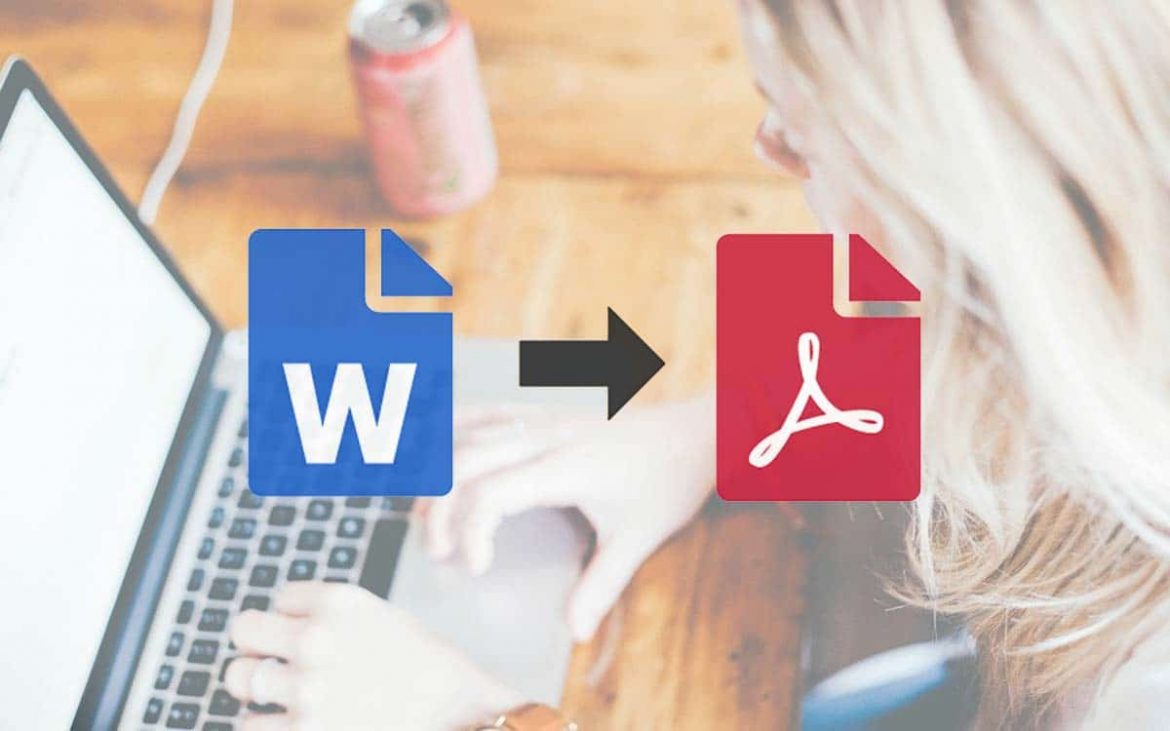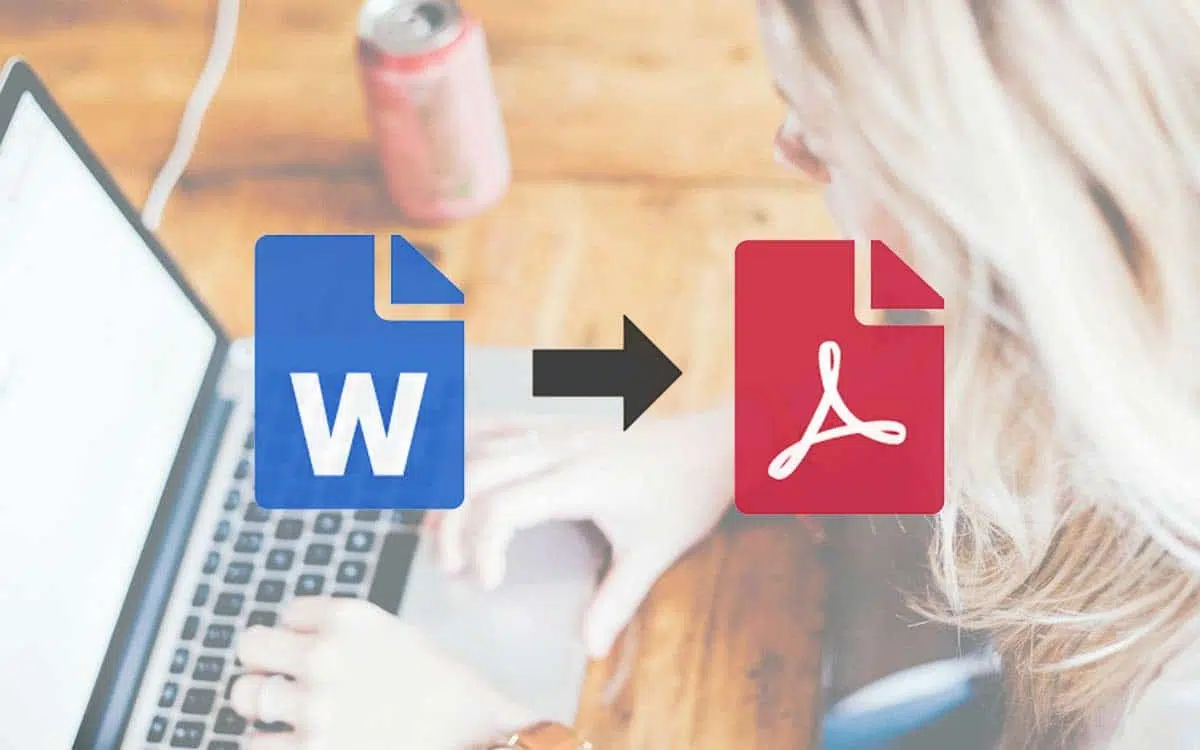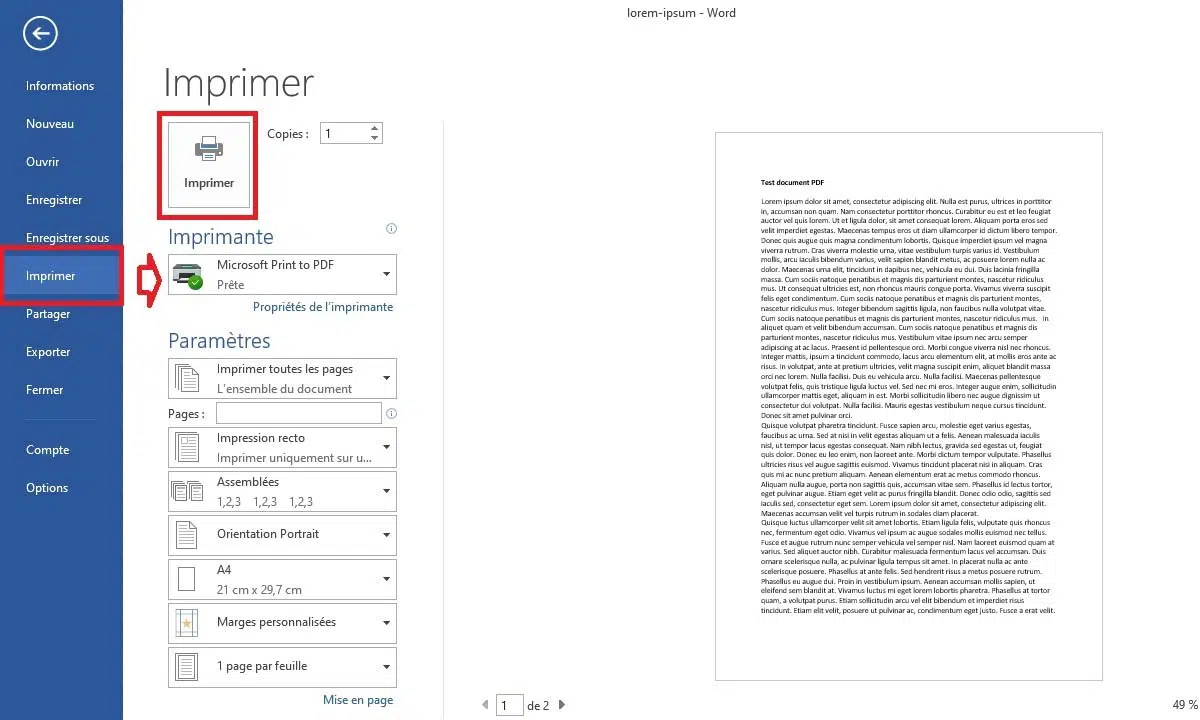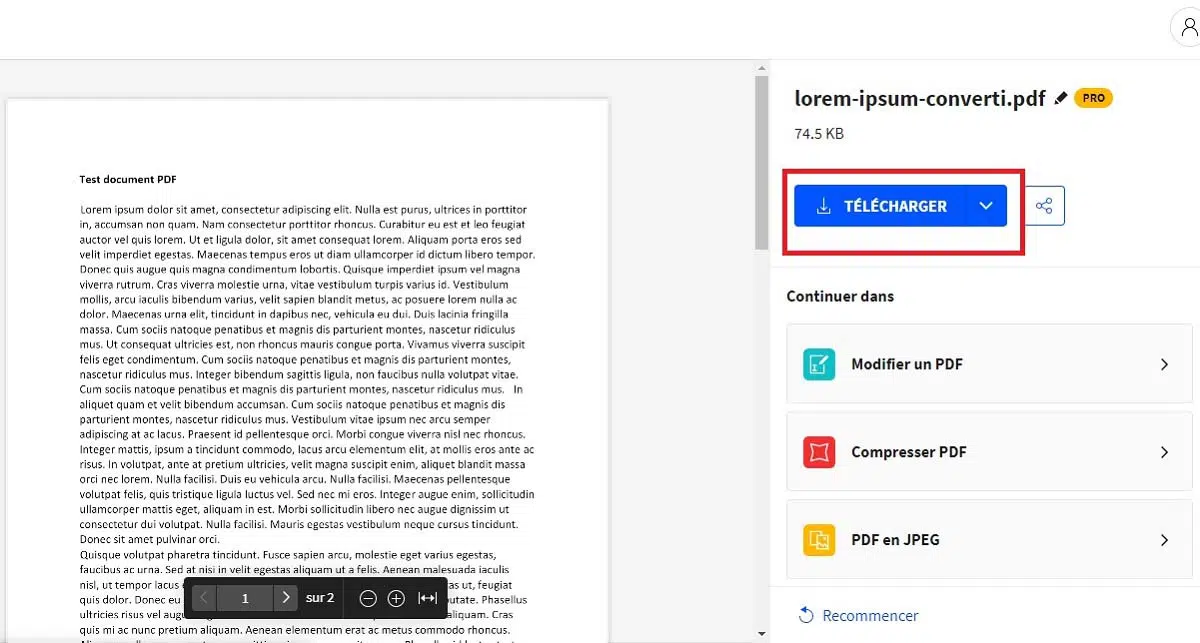Dans ce tutoriel, nous allons vous montrer comment convertir gratuitement un document Word en PDF. Il existe plusieurs méthodes pour ce faire, et nous en avons sélectionné trois. Vous découvrirez comment obtenir un PDF depuis Microsoft Word ou Google Docs. Ensuite, nous montrerons comment convertir un document Word en PDF via une solution en ligne.
A découvrir également : Les clés pour réaliser des présentations impactantes avec PowerPoint
Le format PDF est devenu un standard pour le partage de documents. Il présente l’avantage d’être ouvert et facile à lire sur tous les systèmes d’exploitation. Vous êtes également sûr de conserver la mise en forme et la mise en page du document d’origine. Après notre tutoriel sur la façon de convertir un fichier PDF en Word pour l’éditer, voici les méthodes pour convertir facilement un document Word en fichier PDF.
A voir aussi : Trouver le meilleur logiciel de traitement de texte adapté à vos attentes
Plan de l'article
Conversion de Word en PDF : la méthode Microsoft Office
Si vous avez créé un fichier au format docx, cela suppose que vous disposez de la solution Office ou d’un abonnement Microsoft Office 365. Cela vous permet de convertir un fichier Word directement en PDF, le plus simple de la monde via l’impression virtuelle.
- Ouvrez le fichier que vous souhaitez convertir dans Word
- Cliquez sur Fichier > Imprimer
- Sélectionnez une imprimante virtuelle. Par défaut, Windows propose l’imprimante Microsoft Print to PDF préinstallée.
- Cliquez ensuite sur Imprimer et choisissez le répertoire de destination.
Convertissez Word en PDF avec Google Docs
Si vous ne possédez pas la suite Office, il est tout à fait possible de convertir un document Word en PDF via une autre solution gratuite : Google Docs. Le principe est pratiquement le même que celui décrit ci-dessus. Il suffit de télécharger le fichier docx sur Google Drive, de l’ouvrir avec Google Docs. La dernière étape consiste à télécharger le fichier en choisissant PDF comme format de sortie .
- Ouvrez Google Drive sur le navigateur (drive.google.com )
- Importez le fichier Word à convertir par glisser-déposer
- Ouvrez ensuite le fichier (il s’ouvrira dans Google Docs)
- Cliquez sur Fichier > Télécharger > Document PDF.
Solutions en ligne : sur PC et smartphone
Les méthodes décrites ci-dessus fonctionnent lorsque vous êtes sur un PC. Pour convertir un document Word en PDF sur Android , vous pouvez passer par une application. Mais le plus simple est d’utiliser une solution en ligne. Cela vous évite de prendre de l’espace inutile avec une application que vous n’utiliserez qu’une seule fois lors de votre passage.
L’un des sites les plus faciles pour effectuer une conversion Word en PDF s’appelle SmallPDF . Il vous suffit de télécharger le fichier. Et sans rien faire, l’application Web se transforme automatiquement en document a.docx. Il suffit de le télécharger.